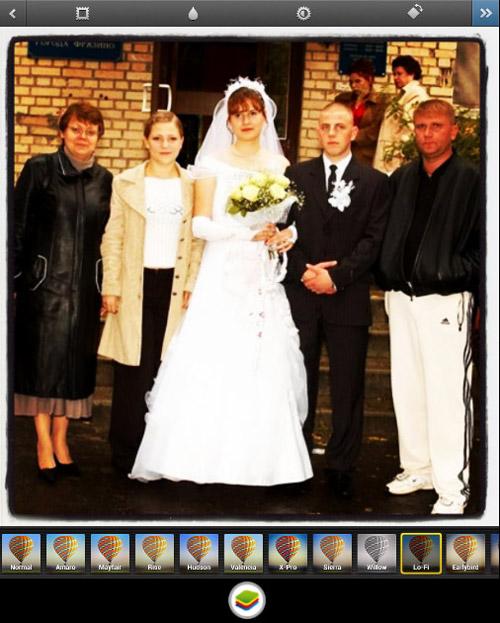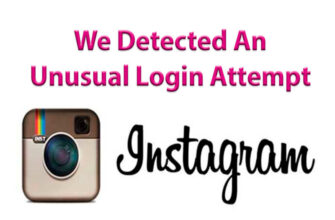Vrlo često je fotografija u koju želimo učitati fotografiju Instagram se nalazi na tvrdom disku vašeg računala. u ovom slučaju podijelite s pretplatnicima teže nego što je samo učinjeno sa tvojom modom kartica pametnog telefona. Međutim, to je još uvijek sasvim moguće.
Ako na vašem pametnom telefonu imate instaliran Instagram, onda je cijeli zadatak svodi se na to kako prenijeti fotografiju na telefon. To je zadatak sasvim trivijalno i nalazi se izvan okvira ovog članka. Slučaj kad imate nema pametnog telefona, a vi koristite Instagram koristeći BlueStacks sa redovito računalo (već imamo članke kako to učiniti registrirajte se na Instagramu i koristite ga s računala).
Dakle, početni podaci su sljedeći – već ste instalirali BlueStacks za Windows i on ima zaželjeni Instagram. Jeste Već ste registrirali račun, a sada želite staviti slike vaše računalo.
Kako napraviti kolaž i urediti fotografije na Instagramu
Sada će postupak biti sljedeći:
1. Kopirajte sve fotografije koje vas zanimaju u mapu C: \ ProgramData \ BlueStacks \ UserData \ SharedFolder (ako imate Mac, tada imate drugu mapu. Kojeg, ne znam. Pretpostavljam, međutim, da ako imate Mac, onda ste ti i Iphone. I u ovome U tom slučaju vam ova uputa ne treba!)

2.! Važno! Mapa C: \ ProgramData je zadano skrivena, stoga prvo omogućite pokazivanje skrivenih mapa (upute poput ove make: bit.ly/104hzvf)
3. Pokrenite BlueStacks
4. Kroz Android Market (Google Play) ili preuzimanjem APK-a s bilo kojeg mjesto iz sustava Windows, instalirajte program zvan ES Upravitelj datoteka
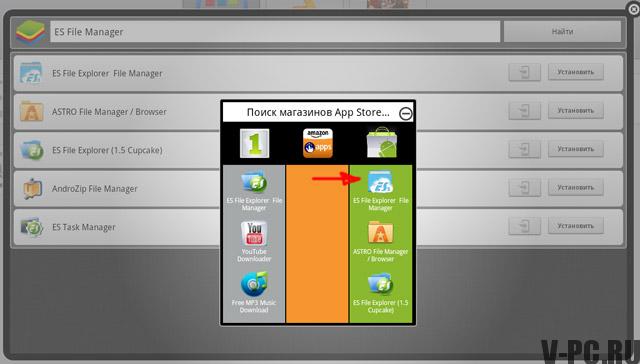
5. Pokrenite ES File Manager i unesite bstFolder mapu i, zatim, BstSharedFolder. Ako ne vidite takve mape, pretražite na zahtjev “bstfolder” (bez navodnika). Dalje idite na rezultati pretraživanja u mapi BstSharedFolder
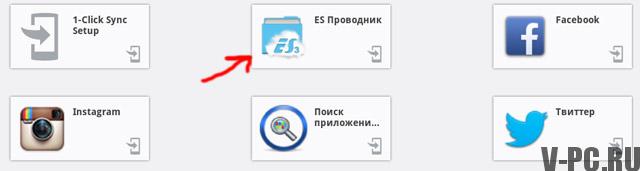
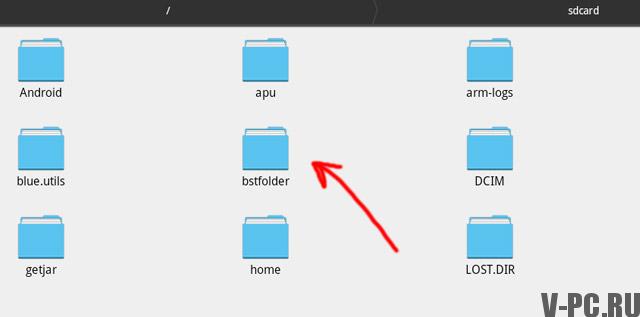
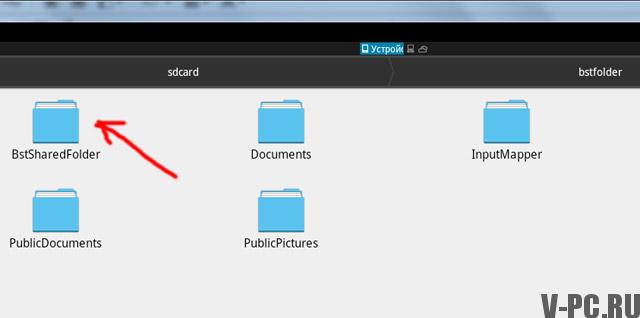
6. U gornjoj mapi naći ćete sve datoteke koje ste učitali tamo pod Windowsom. Odaberite željene i kopirajte ih u međuspremnik (dugo pritisnite za odabir datoteke, a zatim u kontekstnom izborniku “Kopiraj” ili “Kopiraj”)
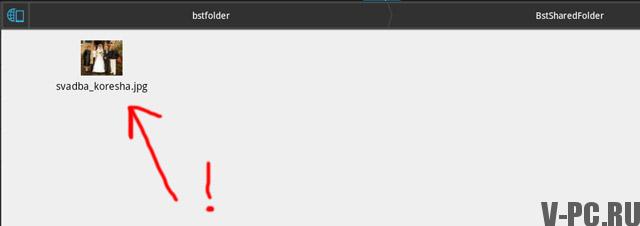
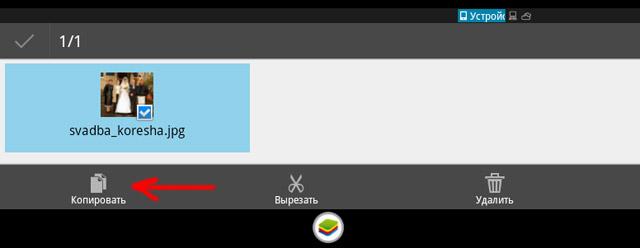 7. Nadalje, u ES aplikaciji Kliknite Upravitelj datoteka u kojem se trenutno nalazite Ikona za gore. Ovo će vas poslati u glavni izbornik, tj. Na SD karta. Ako vam iz nekog razloga ova opcija ne odgovara, nemojte zabranjeno je odlaziti na SD karticu bilo kojim drugim što ne krši zakon na primjer, putem ploče za brzi pristup, kao na snimci zaslona =)
7. Nadalje, u ES aplikaciji Kliknite Upravitelj datoteka u kojem se trenutno nalazite Ikona za gore. Ovo će vas poslati u glavni izbornik, tj. Na SD karta. Ako vam iz nekog razloga ova opcija ne odgovara, nemojte zabranjeno je odlaziti na SD karticu bilo kojim drugim što ne krši zakon na primjer, putem ploče za brzi pristup, kao na snimci zaslona =)
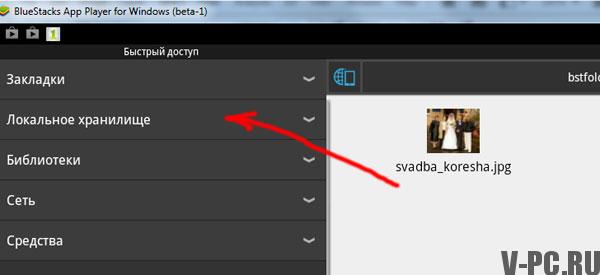
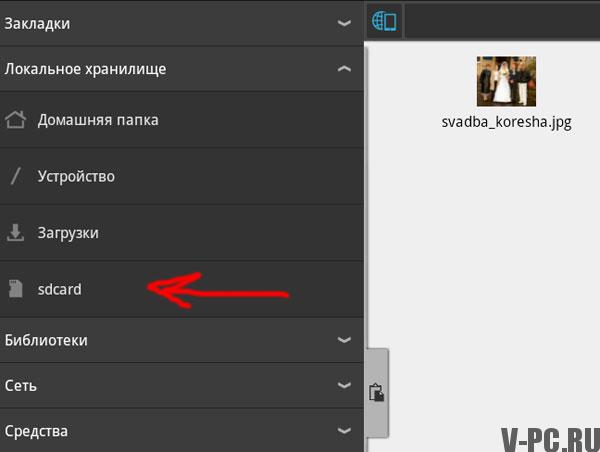
8. Umetnite svoje fotografije na virtualnu SD karticu u mapu DCIM (Izbornik – Operacija – Zalijepi ili brzo zalijepi gumb na dnu zaslon)
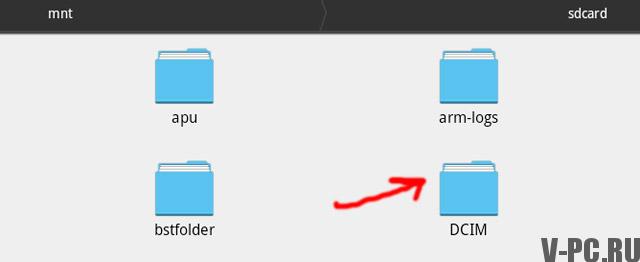

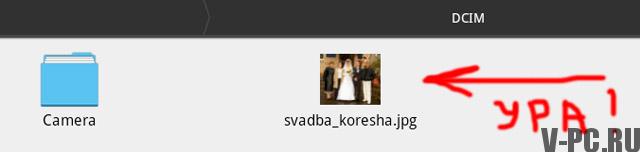
9. Eto, sada je sve jednostavno. Pokrenite Instagram, idite na Odjeljak Galerija i tamo ćete pronaći svoje dragocjene fotografije
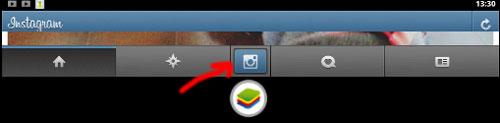
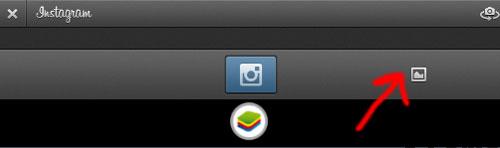
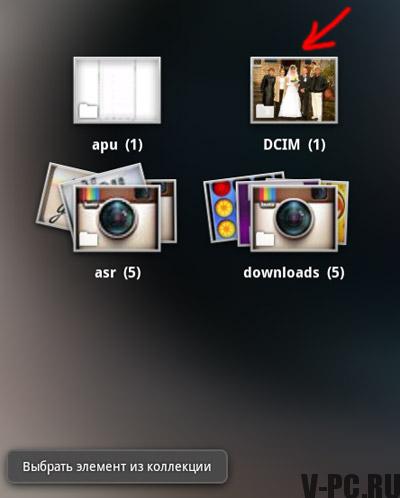
10. Gotovo! Fotografije možete obrađivati po želji i dijeliti njih s prijateljima!